Kindle не заряджається - 12 простих виправлень
5 хв. читати
Опубліковано
Прочитайте нашу сторінку розкриття інформації, щоб дізнатися, як ви можете допомогти MSPoweruser підтримувати редакційну команду Читати далі
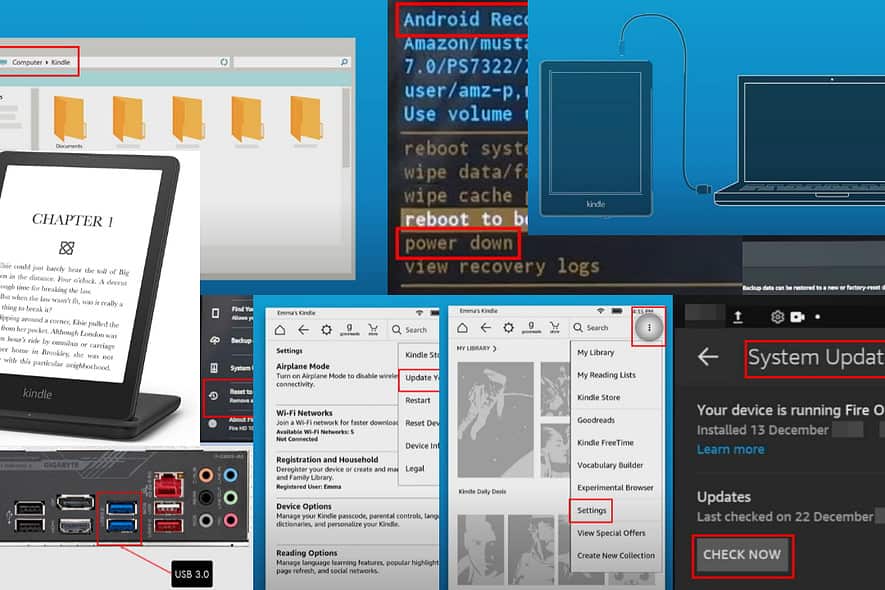
Ваш Kindle не заряджається, якщо зарядний пристрій не під’єднано належним чином або він несумісний. Також можуть виникнути складніші проблеми з програмним або апаратним забезпеченням. Хочете виправити це самостійно? Тоді читайте далі!
Рішення 01. Використовуйте інший транспортний адаптер і кабель
Якщо планшет Kindle Fire або пристрій для читання електронних книг не заряджається за допомогою наявного зарядного пристрою та кабелю, спробуйте інший. Зазвичай можна використовувати будь-які кабелі micro USB та USB-C.
Проте переконайтеся, що номінальна потужність становить понад 9 Вт для пристроїв Kindle Paperwhite 11-го покоління та менше 9 Вт для пристроїв Kindle Paperwhite 10-го покоління або старіших.
Рішення 02: використовуйте зарядний пристрій Amazon Qi
Якщо Kindle підтримує бездротову зарядку, визначену стандартом зарядки Qi, використовуйте пристрій, рекомендований Amazon. Наприклад, ви можете перевірити цей продукт:
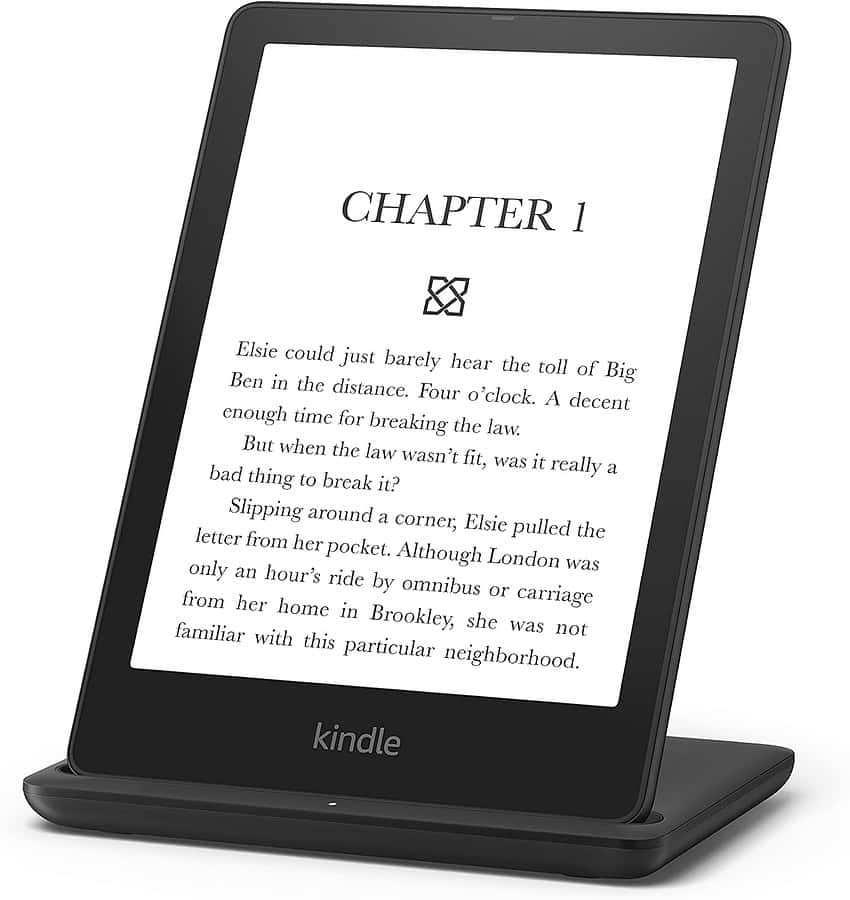
Створено для Amazon, бездротова зарядна станція для Kindle Paperwhite
Рішення 03: використовуйте альтернативну настінну розетку
Перевірте розетку за допомогою іншого зарядного пристрою. Якщо це не працює, використовуйте іншу розетку, щоб зарядити Kindle.
Рішення 04: використовуйте порти USB 3.0 на ПК
Якщо ви зазвичай використовуєте порти USB 2.0 для заряджання свого Kindle, він може споживати недостатньо енергії. Замість цього використовуйте USB 3.0.
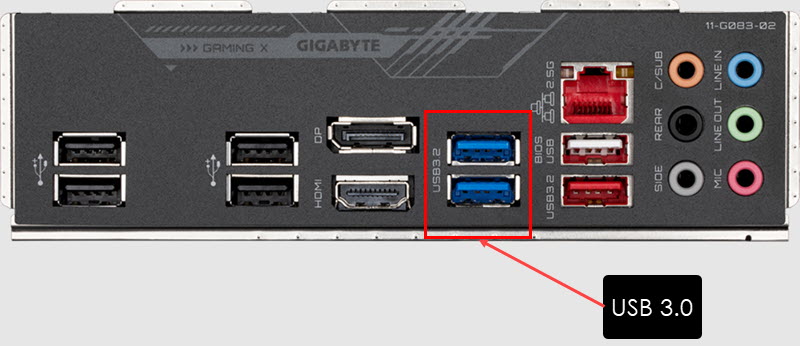
Ці порти мають синій ізолятор. На деяких ноутбуках і настільних ПК ви також можете побачити індикатор USB 3.0 SS.
Рішення 05: Очистіть USB-порт Kindle
Використовуйте ватну паличку, щоб очистити порт micro або USB-C пристрою. Однак не натискайте і не витирайте грубо. Ви також можете використовувати пилосос із найменшою щіткою або насадкою, щоб видалити все сміття з порту.
Рішення 06: Зніміть кришку планшета
Деякі нестандартні кришки для планшетів Kindle і пристроїв для читання електронних книг занадто товсті. Нерівномірний розподіл матеріалу покриття може перешкоджати щільному з’єднанню USB-кабелю з портом пристрою. Отже, зніміть кришку, а потім спробуйте зарядити пристрій.
Рішення 07: М’яко торкніться задньої панелі та панелі
- Підключіть планшет Kindle до справного зарядного пристрою.
- Переверніть пристрій на спину.
- Легко постукайте по краях, верхній половині, середній і нижній половині пристрою.
- Кожен раз після натискання дивіться, горить індикатор зарядки чи ні.
- Тепер переверніть його на передню частину й м’яко торкніться нижньої панелі пристрою.
Якщо ви помітили, що зарядка працює після натискання, можливо, між батареєю та її корпусом слабке з’єднання.
Вам потрібно віднести його до сервісного центру Amazon, щоб отримати гарантійне обслуговування, або до будь-якого центру обслуговування мобільних телефонів і планшетів, якщо на нього закінчилася гарантія.
Рішення 08: перевірте наявність оновлень ОС
Таблетки Kindle Fire
- Перейдіть до свого планшета Kindle головний екран.
- Знайти Налаштування програму та відкрийте її. Виглядає як зубчасте колесо.
- Прокрутіть вниз, щоб знайти Параметри пристрою і торкніться цього.
- Тепер знайдіть і отримайте доступ Оновлення системи на екрані параметрів пристрою.
- Натисніть кнопку Перевір зараз кнопку для пошуку останніх оновлень.
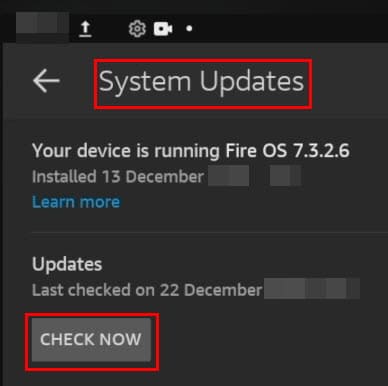
- Після завантаження та встановлення оновлень пристрій може попросити вас перезапустити його.
Пристрої для читання електронних книг Kindle
- Завантажити відповідна Оновлення програмного забезпечення Kindle E-Reader від Amazon.
- Підключіть пристрій для читання електронних книг Kindle до ПК за допомогою кабелю USB.
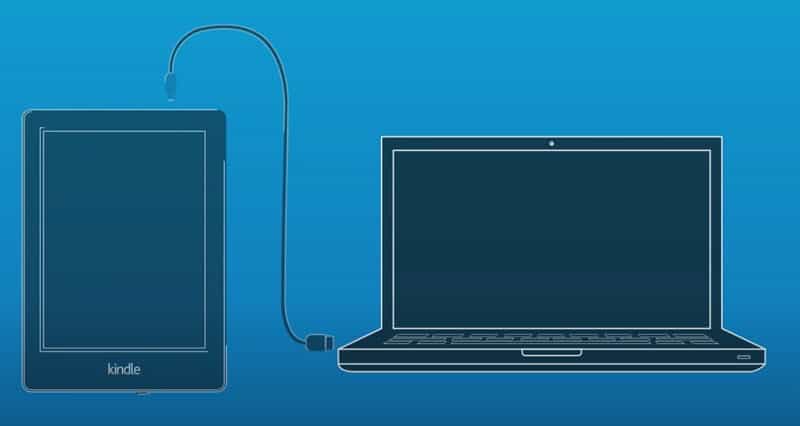
- Внутрішня пам’ять Kindle відображатиметься як зовнішня USB-накопичувач цей ПК > Пристрої та накопичувачі .
- Відкрийте диск і вставте в нього оновлення програмного забезпечення.
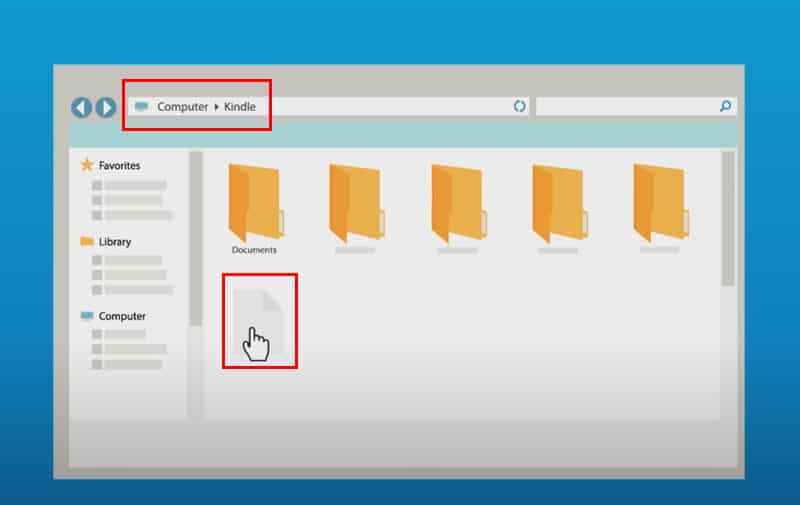
- Відключіть Kindle.
- Перейдіть до Kindle головний екран.
- Натисніть кнопку вертикальна трикрапка меню в верхній правий кут на екрані
- Вибирати Налаштування з контекстного меню.
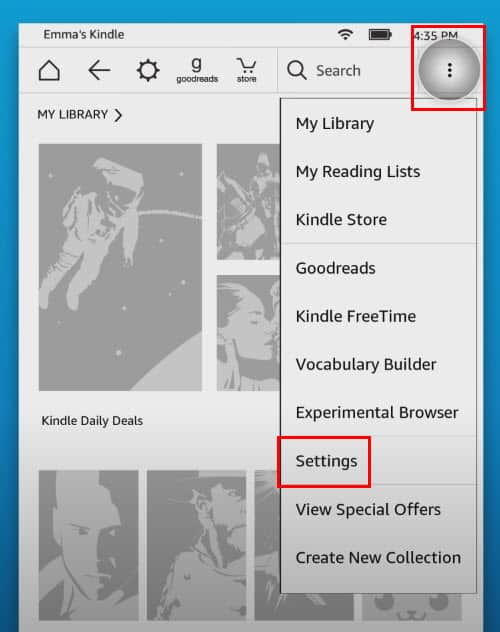
- Знову торкніться вертикальна трикрапка меню ввімкнено Налаштування і торкніться Оновіть Kindle.
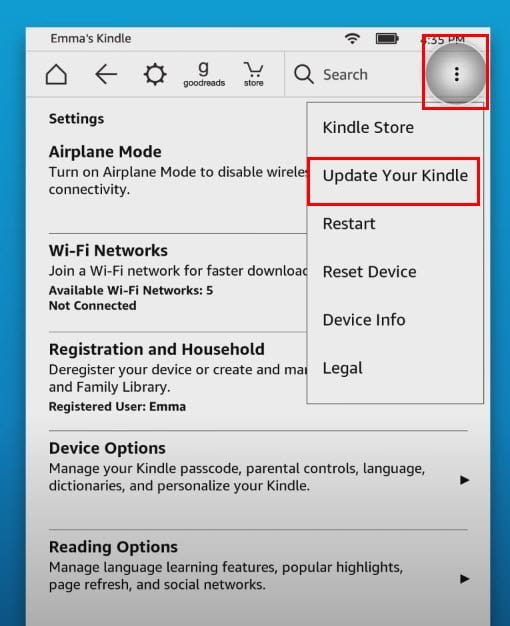
- Кран OK у наступному спливаючому вікні, щоб почати процес оновлення.
Якщо Kindle не вмикається, ви можете проігнорувати цей метод і перейти до наступних ідей щодо усунення несправностей, наведених нижче.
Рішення 09: перезапустіть Kindle
- Натисніть і утримуйте Сон / Пробудження / Живлення кнопку, доки екран пристрою не потемніє.
- Відпустіть кнопку.
- Пристрій має повернутися до головний екран себе.
- Якщо він не натискає кнопку Сон / Пробудження / Живлення кнопку один раз.
Рішення 10. Використовуйте завантажувач Fire OS
Це розширений метод усунення несправностей, коли ви виконуєте чисте завершення роботи пристрою з мікропрограми пристрою.
- згортати планшет Kindle.
- Зачекайте до 10 секунд.
- Тепер натисніть і утримуйте Volume Up та Увімкнено живлення кнопки, доки не побачите Амазонка монограма.
- Відпусти ключі.
- Використовувати Volume Up та вниз клавіші для вибору Вимкнення живлення.
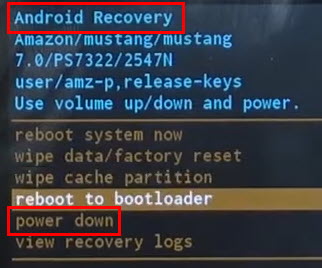
- Натисніть Power кнопку для підтвердження дії.
Рішення 11: скидання Kindle до заводських налаштувань
Розпалити електронну книгу для читання
- Коли на головний екран, Торкніться кнопки три крапки меню.
- Вибирати Налаштування.
- У наступному вікні натисніть Параметри пристрою.
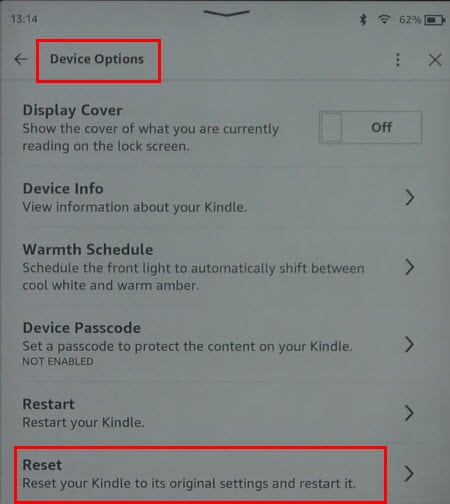
- Кран скидання.
Примітка: Цей процес зітре всі документи та файли, які ви додали на пристрій. Amazon також скасує реєстрацію пристрою у вашому обліковому записі.
Kindle Fire
- Доступ до Amazon Kindle Налаштування додаток
- До Параметри пристрою > Резервне копіювання та відновлення і увімкніть цю функцію.
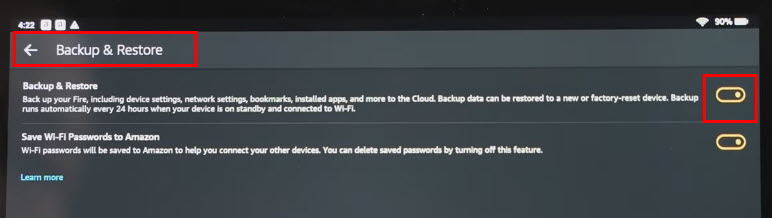
- Після створення резервної копії пристрою поверніться до Налаштування.
- Знову доступ Параметри пристрою і торкніться Скинути до заводських налаштувань.
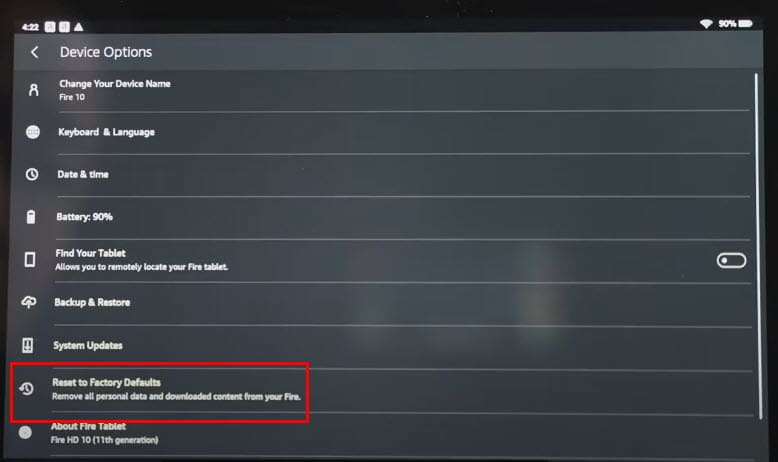
- Введіть Пароль блокування екрана.
- Кран скидання знову на Скинути до заводських налаштувань попереджувальне повідомлення.
- Планшет перезавантажиться та відобразить екран вибору мови.
- Тепер підключіть його до кабелю USB для зарядки.
Примітка: Скинути до заводських налаштувань видаляє всю інформацію облікового запису, конфігурації мережі та налаштування Wi-Fi. Він також видаляє програми та файли сторонніх розробників. Тому виконуйте цей крок, лише якщо ви розумієте ризики.
Рішення 12: Зверніться до служби підтримки
Якщо на ваш планшет Amazon Kindle Fire або пристрій для читання електронних книг Kindle діє гарантія, ви можете зв’язатися зі службою підтримки щодо претензій щодо гарантії. Ось посилання, якими ви можете скористатися:
Відповідні читання:
Отже, тепер ви знаєте, що робити, якщо ваш Kindle не заряджається. Чи допомогла стаття? Поділіться своїм відгуком у полі для коментарів!








